윈도우 컴퓨터의 시스템 정보(하드웨어 사양)를 확인하는 방법은 다양하게 존재합니다.
윈도우 자체 프로그램으로 시스템 정보를 확인하는 방법도 있는데 별도의 외부 소프트웨어 설치 없이 간단하게 바로 확인할 수 있다는 점에서 큰 장점을 가지고 있습니다.
하지만 좀 더 상세한 정보를 확인해야 하거나 윈도우 시스템 정보에 나타나지 않는 정보를 확인해야 할 경우 부득이 외부 소프트웨어을 사용해서 확인해야만 합니다.
이번에 소개할 유틸리티 소프트웨어는 CPU-Z 입니다.
굉장히 오래전부터 필요할 때마다 가끔식 사용하는 소프트웨어인데 프리웨어이기에 어디에서든 부담없이 사용할 수 있는 소프트웨어입니다.
CPU-Z는 시스템의 일부 주요 장치에 대한 정보를 수집해서 보여주는 시스템 정보 소프트웨어입니다.
프로세스(CPU)에 대한 정보, 메인보드(M/B)에 대한 정보, 메모리(Memory)에 대한 정보, 그리고 그래픽카드(Display Device)에 대한 정보를 확인할 수 있습니다.
CPU-Z 소프트웨어 다운로드 및 실행
– CPU-Z 소프트웨어 다운로드 링크 : https://www.cpuid.com/softwares/cpu-z.html
– 윈도우에 설치해서 사용할 수 있는 설치 파일과 압축만 풀어 실행파일을 실행해서 바로 사용할 수 있는 파일을 내려받을 수 있습니다.
– 필요할 때 가끔 사용하는 소프트웨어이기에 바로 실행할 수 있는 ZIP 파일을 다운받아 사용하면 됩니다.
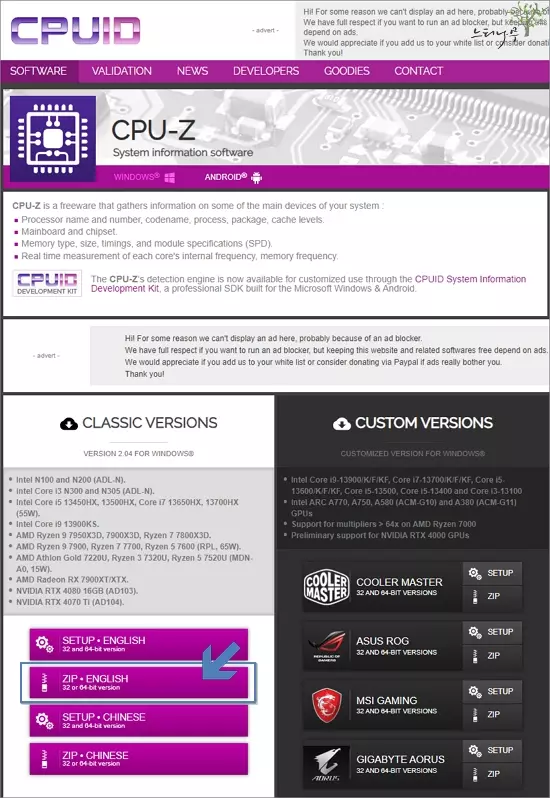
– ZIP(실행 파일 압축) 파일을 내려받아 압축을 풀면 32비트 윈도우용 cupz_x32.exe와 64비트 윈도우용 cpuz_x64.exe 파일 두개의 실행 파일이 있는걸 확인할 수 있습니다. 사용중인 윈도우의 플랫폼 버전에 맞는 실행 파일을 더블클릭해서 실행하면 바로 CPU-Z이 실행됩니다.
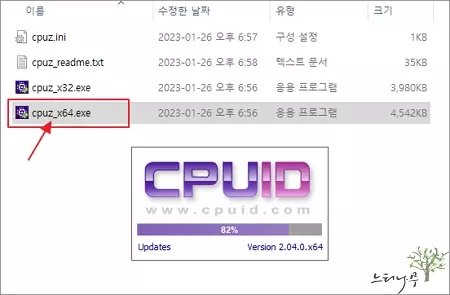
CPU-Z 화면 설명
▼ CPU : Processor에 대한 정보를 확인할 수 있습니다.
Intel 계열인지, AMD 계열인지 확인 가능하고, Core의 종류도 확인할 수 있습니다.
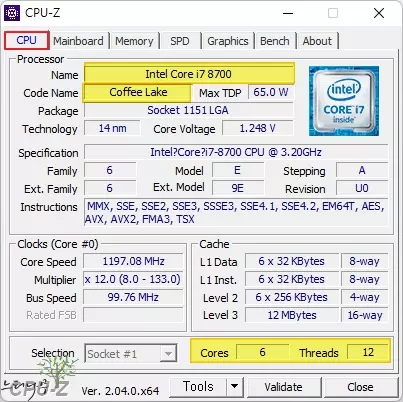
▼ Mainboard : 마더보드에 대한 정보를 확인할 수 있습니다.
제조 회사와 모델, 그리고 BIOS에 대한 정보를 확인할 수 있습니다.
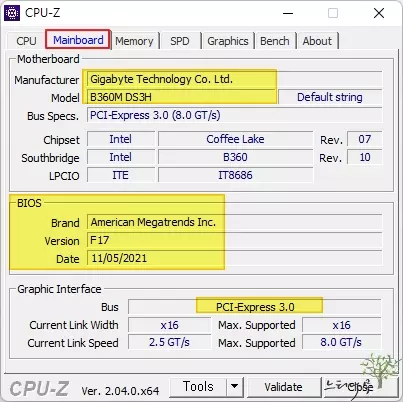
▼ Memory : 메모리 Type과 메모리 용량을 확인할 수 있습니다.
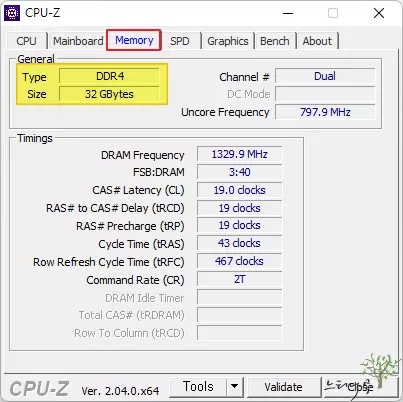
▼ SPD : 메모리에 대한 좀 더 상세한 정보를 확인할 수 있습니다.
각각의 메모리 슬롯에 대한 정보 확인이 가능합니다.
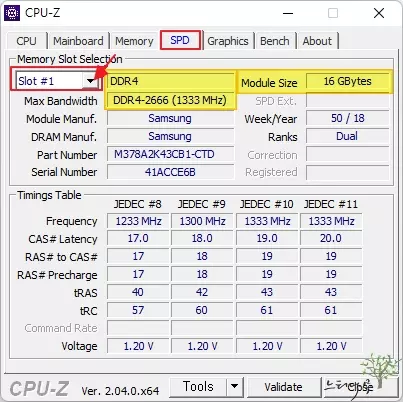
▼ Graphics : 그래픽카드에 대한 정보를 확인할 수 있습니다.
그래픽카드의 제조회사와 모델, 그리고 메모리 용량 등을 확인할 수 있습니다.
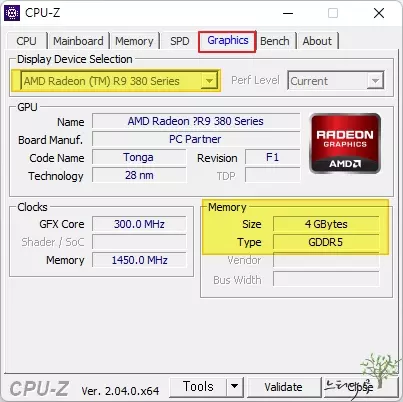
▼ Bench : 사용중인 CPU에 다른 CPU와의 비교 테스트를 해 볼 수 있습니다.
아래 화면은 사용중인 CPU와 Intel Core i9 – 13900K와 밴치마크 해본 결과입니다.
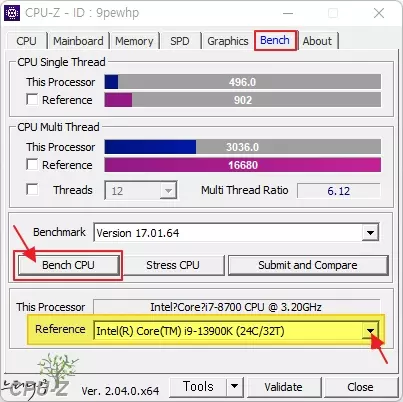
※ 함께 읽으면 도움이 될 만한 다른 포스팅 글입니다.
이 글이 도움이 되었기를 바랍니다. ^-^